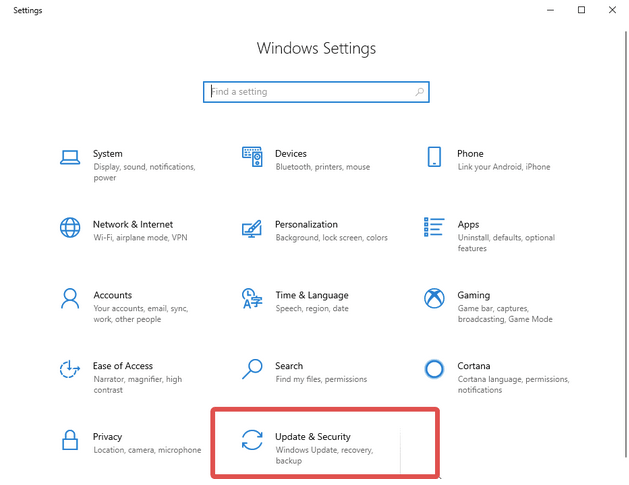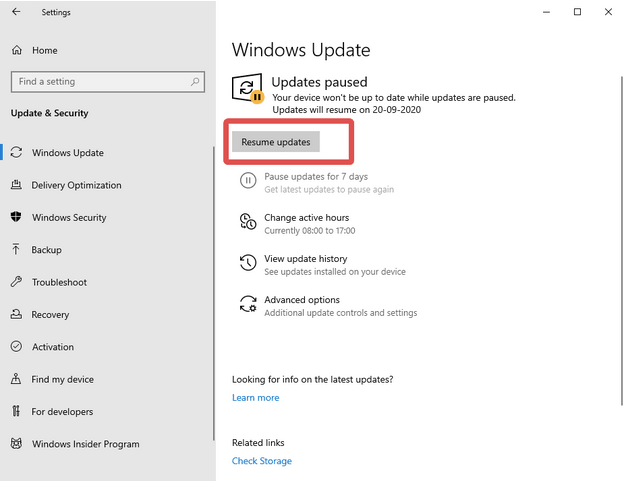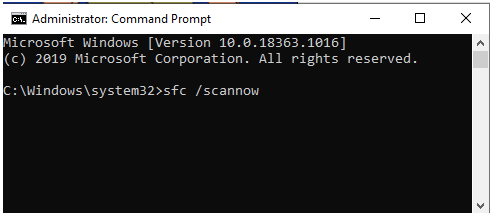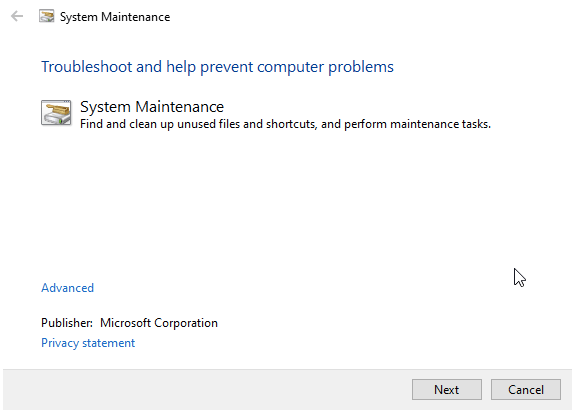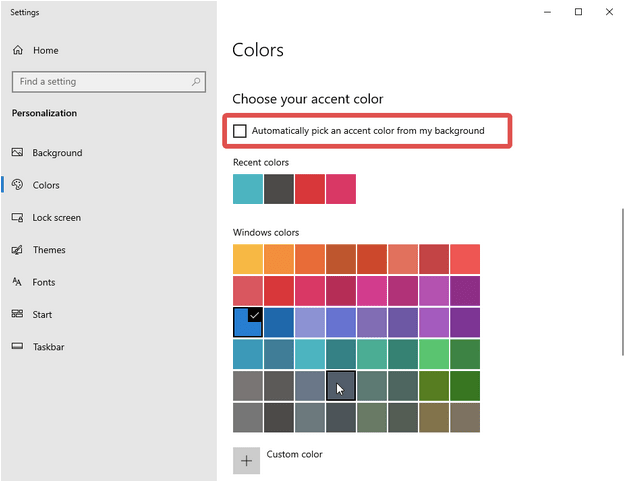Dažādi iemesli var izraisīt lielu CPU izmantošanu sistēmā Windows. Ir noteikta veida procesa kļūdas, kas aizņems vairāk, nekā nepieciešams CPU. Tas var izraisīt datora palēnināšanos, kas var likt jums sīkāk izpētīt problēmu un rast risinājumu. Šajā ziņojumā mēs sniedzam jūsu labojumus augstajam CPU lietojumam, ko izraisa Windows Shell pieredzes resursdators.
Kāpēc Windows Shell pieredzes resursdators aizņem tik daudz atmiņas?
Windows Shell Experience Host ir kritisks process, kas rūpējas par daudzām lietām jūsu datorā. Tas palīdz parādīt universālo programmu saskarni operētājsistēmā Windows, pārvaldīt paziņojumu uznirstošo logu vizuālos elementus un palaišanas pārvaldnieka un uzdevumu pārvaldnieka grafiku .
Parasti Windows Shell Experience resursdatora procesi nepatērē lielu daļu CPU. Tā vietā, ja kaut kas nav kārtībā, tas rādītu smailu skaitli.
Kā atbrīvoties no Windows čaulas pieredzes resursdatora?
Ja saskaraties ar problēmu, ka shellexperiencehost.exe process patērē lielu centrālo procesoru, izpildiet šīs problēmas novēršanas metodes.
Problēma var rasties shellexperiencehost.exe formātā, kas parāda augstu CPU lietojumu novecojušās Windows versijas dēļ, jo šo problēmu lietotāji bieži redzēja, kad tika izlaista sistēma Windows 10. Tomēr ar jaunākajiem atjauninājumiem tas var būt nemainīgs. Tāpēc atcerieties, ka datorā jābūt atjauninātai Windows versijai, lai izlaistu šīs problēmas.
1. darbība. Izvēlnē Sākt atveriet iestatījumus.
2. darbība: noklikšķiniet uz Atjaunināšana un drošība.
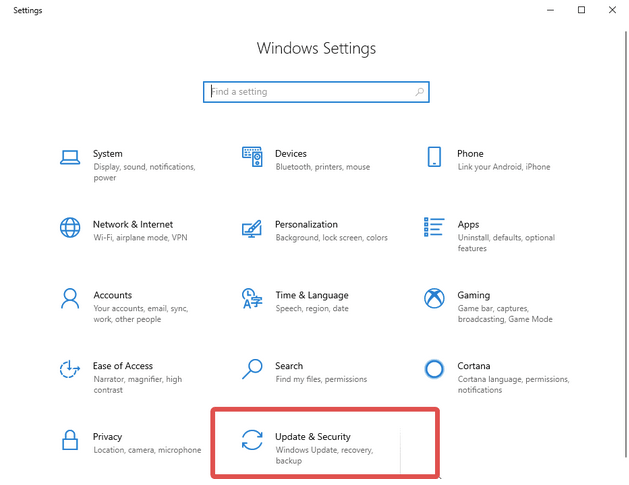
3. darbība. Iegūstiet jaunākos atjauninājumus Windows atjaunināšanas sadaļā. Noklikšķiniet uz Pārbaudīt atjauninājumus. Tāpat pārbaudiet, vai jūsu atjauninājumi ir apturēti; gadījumā noklikšķiniet uz Atsākt atjauninājumus .
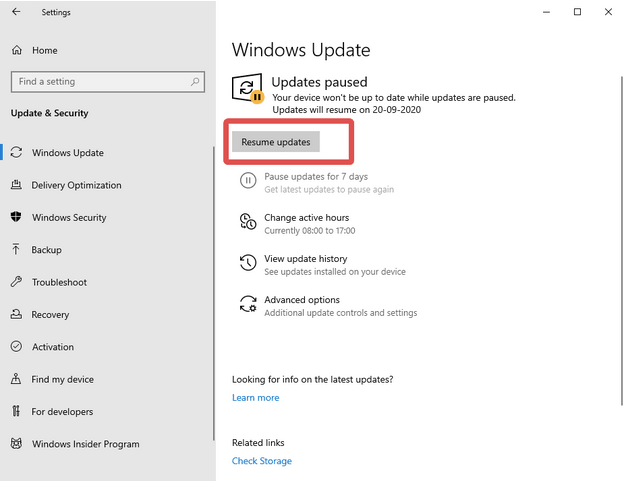
Sistēmas failu pārbaudītājs ir utilīta, lai palaistu bojātu sistēmas failu skenēšanu. Tas palīdzēs novērst problēmas, kas saistītas ar sistēmas procesiem. Izvēlnes Sākt meklēšanas joslā atveriet komandu uzvedni un atlasiet Palaist kā administratoram.
Tagad ierakstiet šo komandu, lai palaistu SFC skenēšanu.-
SFC /scannow
Nospiediet taustiņu Enter.
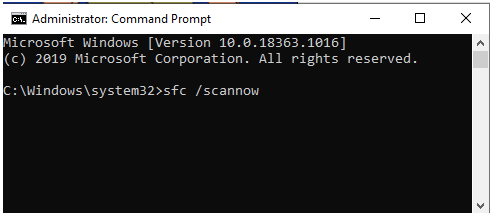
Jūs redzēsit rezultātus, kad skenēšana būs pabeigta ar visiem bojātiem vai bojātiem failu nosaukumiem.
Vēl viens iebūvēts rīks, lai novērstu Windows Shell Experience Host no augsta CPU izmantošanas, ir sistēmas uzturēšanas problēmu risinātājs. Tas spēj atklāt problēmas, kas saistītas ar bojātiem īsinājumtaustiņiem vai ar darbvirsmu saistītām problēmām.
Step 1: Open Run komandu, nospiežot Windows taustiņu + R uz klaviatūras .
2. darbība. Atveriet sistēmas uzturēšanas problēmu risinātāju, ierakstot tajā msdt.exe -id MaintenanceDiagnostic .
3. darbība: noklikšķiniet uz Labi.
4. darbība: palaidiet problēmu novēršanu, noklikšķinot uz Palaist kā administratoram.
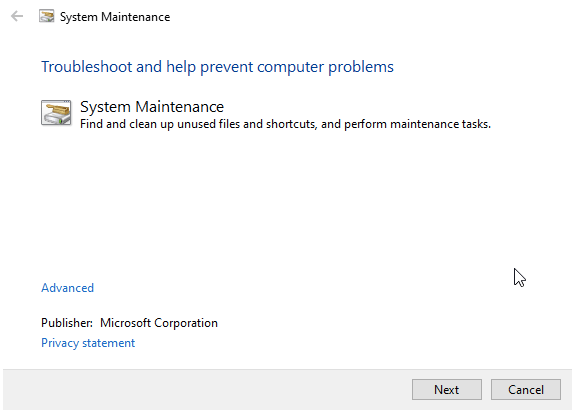
Tā kā Windows Shell Experience resursdatora process ir saistīts ar grafisko displeju, mēs pielāgojam tā iestatījumus. Pirmkārt, mēs atspējojam automātisko krāsu izvēli, lai padarītu to par stabilu procesu jūsu centrālajam procesoram.
1. darbība. Atveriet sākuma iestatījumus, ar peles labo pogu noklikšķinot uz darbvirsmas vietas un atlasot Personalizēt.
2. darbība: dodieties uz sadaļām Krāsas, noklikšķinot uz tās kreisajā rūtī. Šeit pārbaudiet, vai ir atzīmēta opcija Automātiski izvēlēties akcenta krāsu no mana fona . Jūs to atradīsit sadaļā. Izvēlieties savu akcenta krāsu.
3. darbība: atspējojiet to, noņemot atzīmi.
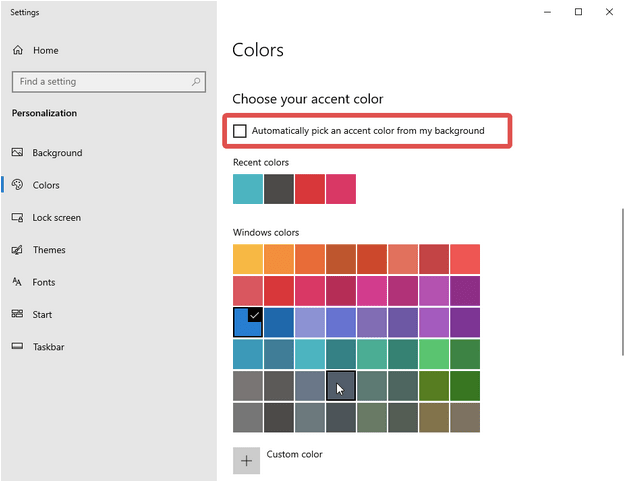
Līdztekus krāsai, datora displeja fons var izraisīt arī augstu CPU lietojumu, ko veic process shellexperiencehost.exe. Tāpēc mēs iesakām mainīt fonu uz statisku attēlu. Tas palīdzēs samazināt CPU procesa patēriņu, lai parādītu pastāvīgi mainīgu grafiku, kā tas ir video tapetes.
Ja neviena no metodēm neatrisina problēmu saistībā ar lielo CPU lietojumu jūsu sistēmā, palaidiet ļaunprātīgas programmatūras skenēšanu. Iespējams, ka jūsu sistēmā atrodas ļaunprātīga programmatūra, kas ietekmē sistēmas iestatījumus. Izmantojiet Advanced System Optimizer, lai atklātu un noņemtu no datora jebkāda veida ļaunprātīgu programmatūru.
Instalējiet Advanced System Optimizer un atveriet to. Kreisajā rūtī atveriet sadaļu Drošība un konfidencialitāte. Palaidiet skenēšanu, lai noskaidrotu, vai datorā nav ļaunprātīgas programmatūras. Ja tiek atrasta ļaunprātīga programmatūra, programmatūra to ātri izdzēsīs. Tas var arī novērst vairākas sistēmas kļūdas , tādējādi padarot jūsu sistēmu stabilu.
Kā atspējot Windows Shell pieredzes resursdatoru?
Nē, jums nevajadzētu atspējot Windows čaulas pieredzes resursdatora procesu, jo tas traucēs jūsu Windows datora darbību. Nekādā gadījumā nav ieteicams šo procesu atspējot.
Kā labot augstu CPU lietojumu?
Lai datorā novērstu augstu CPU noslodzi, vispirms ir jānoskaidro tā problēma. Izmantojiet uzdevumu pārvaldnieku, lai pārbaudītu procesa nosaukumu, kas parāda lielāko CPU lietojumu. Kad varat identificēt problēmu, izmantojiet nepieciešamo risinājumu, lai to novērstu.
Secinājums-
Normālos apstākļos dators neuzrādītu augstu CPU lietojumu Windows Shell Experience resursdatora procesa dēļ. Ja tā notiek, varat veikt iepriekš norādītās darbības, lai novērstu problēmu. Izmantojiet arī Advanced System Optimizer, lai novērstu ļaunprātīgu programmatūru, ja tā ietekmē sistēmas procesu. Mēs iesakām arī kontrolēt CPU temperatūru, lai kontrolētu aparatūru.
Mēs ceram, ka šīs metodes novērsīs problēmas, kas saistītas ar Windows čaulas pieredzi resursdatorā ar augstu CPU lietojumu. Mēs vēlētos uzzināt jūsu viedokli par šo ziņu, lai padarītu to noderīgāku. Jūsu ieteikumi un komentāri ir laipni gaidīti komentāru sadaļā zemāk. Kopīgojiet informāciju ar draugiem un citiem, kopīgojot rakstu sociālajos medijos.
Mums patīk dzirdēt no jums!
Mēs atrodamies Facebook, Twitter, LinkedIn un YouTube. Ja jums ir kādi jautājumi vai ieteikumi, lūdzu, paziņojiet mums tālāk komentāru sadaļā. Mums patīk sazināties ar jums ar risinājumu. Mēs regulāri publicējam padomus un ieteikumus, kā arī atbildes uz izplatītākajām ar tehnoloģijām saistītām problēmām. Ieslēdziet paziņojumu, lai regulāri saņemtu jaunumus par tehnoloģiju pasauli.
Saistītās tēmas:
Kā novērst DISM resursdatora apkalpošanas procesa augstu CPU lietojumu
9 labākie dublikātu failu meklētāji un noņēmēji operētājsistēmai Windows 10 datoram
10+ labākā draivera atjauninātāja programmatūra operētājsistēmai Windows 10, 8, 7 (bezmaksas un maksas)
15 labākā bezmaksas datoru tīrīšanas programmatūra operētājsistēmai Windows 10, 8, 7